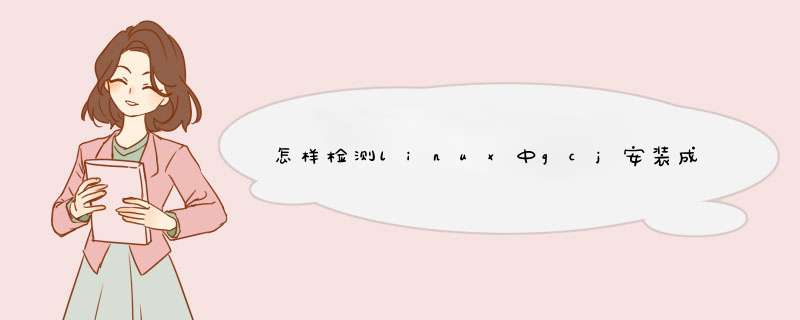
在GCC网站上( http://gcc.gnu.org/)或者通过网上搜索可以查找到下载资源。目前GCC的最新版本为 3.4.0。可供下载的文件一般有两种形式:gcc-3.4.0.tar.gz和gcc-3.4.0.tar.bz2,只是压缩格式不一样,内容完全一致,下载其中一种即可。
2. 解压缩
根据压缩格式,选择下面相应的一种方式解包(以下的“%”表示命令行提示符):
% tar xzvf gcc-3.4.0.tar.gz
或者
% bzcat gcc-3.4.0.tar.bz2 | tar xvf -
新生成的gcc-3.4.0这个目录被称为源目录,用${srcdir}表示它。以后在出现${srcdir}的地方,应该用真实的路径来替换它。用pwd命令可以查看当前路径。
在${srcdir}/INSTALL目录下有详细的GCC安装说明,可用浏览器打开index.html阅读。
3. 建立目标目录
目标目录(用${objdir}表示)是用来存放编译结果的地方。GCC建议编译后的文件不要放在源目录${srcdir]中(虽然这样做也可以),最好单独存放在另外一个目录中,而且不能是${srcdir}的子目录。
例如,可以这样建立一个叫 gcc-build 的目标目录(与源目录${srcdir}是同级目录):
% mkdir gcc-build
% cd gcc-build
以下的 *** 作主要是在目标目录 ${objdir} 下进行。
4. 配置
配置的目的是决定将GCC编译器安装到什么地方(${destdir}),支持什么语言以及指定其它一些选项等。其中,${destdir}不能与${objdir}或${srcdir}目录相同。
配置是通过执行${srcdir}下的configure来完成的。其命令格式为(记得用你的真实路径替换${destdir}):
% ${srcdir}/configure --prefix=${destdir} [其它选项]
例如,如果想将GCC 3.4.0安装到/usr/local/gcc-3.4.0目录下,则${destdir}就表示这个路径。
在我的机器上,我是这样配置的:
% ../gcc-3.4.0/configure --prefix=/usr/local/gcc-3.4.0 --enable-threads=posix --disable-checking --enable--long-long --host=i386-redhat-linux --with-system-zlib --enable-languages=c,c++,java
将GCC安装在/usr/local/gcc-3.4.0目录下,支持C/C++和JAVA语言,其它选项参见GCC提供的帮助说明。
5. 编译
% make
这是一个漫长的过程。在我的机器上(P4-1.6),这个过程用了50多分钟。
6. 安装
执行下面的命令将编译好的库文件等拷贝到${destdir}目录中(根据你设定的路径,可能需要管理员的权限):
% make install
至此,GCC 3.4.0安装过程就完成了。
6. 其它设置
GCC 3.4.0的所有文件,包括命令文件(如gcc、g++)、库文件等都在${destdir}目录下分别存放,如命令文件放在bin目录下、库文件在lib下、头文件在include下等。由于命令文件和库文件所在的目录还没有包含在相应的搜索路径内,所以必须要作适当的设置之后编译器才能顺利地找到并使用它们。
6.1 gcc、g++、gcj的设置
要想使用GCC 3.4.0的gcc等命令,简单的方法就是把它的路径${destdir}/bin放在环境变量PATH中。我不用这种方式,而是用符号连接的方式实现,这样做的好处是我仍然可以使用系统上原来的旧版本的GCC编译器。
首先,查看原来的gcc所在的路径:
% which gcc
在我的系统上,上述命令显示:/usr/bin/gcc。因此,原来的gcc命令在/usr/bin目录下。我们可以把GCC 3.4.0中的gcc、g++、gcj等命令在/usr/bin目录下分别做一个符号连接:
% cd /usr/bin
% ln -s ${destdir}/bin/gcc gcc34
% ln -s ${destdir}/bin/g++ g++34
% ln -s ${destdir}/bin/gcj gcj34
这样,就可以分别使用gcc34、g++34、gcj34来调用GCC 3.4.0的gcc、g++、gcj完成对C、C++、JAVA程序的编译了。同时,仍然能够使用旧版本的GCC编译器中的gcc、g++等命令。
6.2 库路径的设置
将${destdir}/lib路径添加到环境变量LD_LIBRARY_PATH中,最好添加到系统的配置文件中,这样就不必要每次都设置这个环境变量了。
例如,如果GCC 3.4.0安装在/usr/local/gcc-3.4.0目录下,在RH Linux下可以直接在命令行上执行或者在文件/etc/profile中添加下面一句:
setenv LD_LIBRARY_PATH /usr/local/gcc-3.4.0/lib:$LD_LIBRARY_PATH
7. 测试
用新的编译命令(gcc34、g++34等)编译你以前的C、C++程序,检验新安装的GCC编译器是否能正常工作。
8. 根据需要,可以删除或者保留${srcdir}和${objdir}目录。
如果用的是ubuntu或者是fedora的话 可以在源里直接安装
首先查看系统中原有的java版本:java -version然后用再用:rpm -qa | gcj命令查看具体的信息,最后用:rpm -e --nodeps java-1.5.0-gcj-1.5.0.0-29.1.el6.x86_64卸载。把下载rpm包拖入linux系统中,进入到相应的目录下执行:rpm -ivh jdk-7u51-linux-x64.rpm
安装好后,配置环境变量:执行 vi /etc/profile命令,添加如下图的配置信息。注意:目录要写上你自己的安装目录,一般默认是安装在/usr/java下的。
JAVA_HOME=/usr/java/jdk1.7.0_45
TOMCAT_HOME=/home/syx/server/tomcat
PATH=$JAVA_HOME/bin:$PATH
CLASSPATH=.:$JAVA_HOME/lib/dt.jar:$JAVA_HOME/lib/tools.jar
export JAVA_HOME
export TOMCAT_HOME
export PATH
export CLASSPATH
如果你不想重新系统,可以用命令source /etc/profile使配置文件立即生效。否则只能重启系统才能使配置参数生效。然后我们可以通过 echo $JAVA_HOME echo $PATHecho $CLASSPATH,查看配置的信息。
最后我们再次通过:java -version查看我们是否成功安装了jdk。
欢迎分享,转载请注明来源:内存溢出

 微信扫一扫
微信扫一扫
 支付宝扫一扫
支付宝扫一扫
评论列表(0条)